Extensão MySQL
Com a extensão MySQL para o Azure Data Studio, agora você pode se conectar, consultar e gerenciar bancos de dados MySQL junto com seus outros bancos de dados, aproveitando a experiência e os recursos modernos do editor no Azure Data Studio, como IntelliSense, trechos de código, integração de controle de origem, Notebooks Jupyter nativos, um terminal integrado e muito mais.
Observação
Embora o Microsoft Entra ID seja o novo nome do Azure Active Directory (Azure AD), para evitar a interrupção de ambientes existentes, o Azure AD ainda permanecerá em alguns elementos codificados, como campos de interface do usuário, provedores de conexão, códigos de erro e cmdlets. Neste artigo, os dois nomes são intercambiáveis.
As funcionalidades do Azure Data Studio disponíveis para MySQL incluem:
- Gerenciador de conexões, permitindo que você se conecte a qualquer servidor MySQL hospedado localmente, em máquinas virtuais, no MySQL gerenciado em outras nuvens e no Banco de Dados do Azure para MySQL – Servidor Flexível.
- Opção para escolher seu método de autenticação preferido (autenticação nativa do MySQL e autenticação do Microsoft Entra)
- Exibição do Pesquisador de Objetos para objetos de banco de dados pesquisáveis, com preenchimento automático
- Criação e edição de consulta com o Intellisense, realce de sintaxe e snippets de código
- Capacidade de consultar resultados e salvá-los em CSV, JSON, XML ou Excel
- Terminal integrado para Bash, PowerShell e cmd.exe
- Integração de controle do código-fonte com o Git
- Painéis personalizáveis e widgets de insights
- Atalhos de teclado personalizáveis, suporte a várias guias, opções de tema de cores etc.
- Grupos de servidores para organizar conexões
Instalar a extensão MySQL
Se você ainda não tiver o Azure Data Studio instalado, confira as instruções de instalação.
Selecione o ícone de extensões na barra lateral no Azure Data Studio.
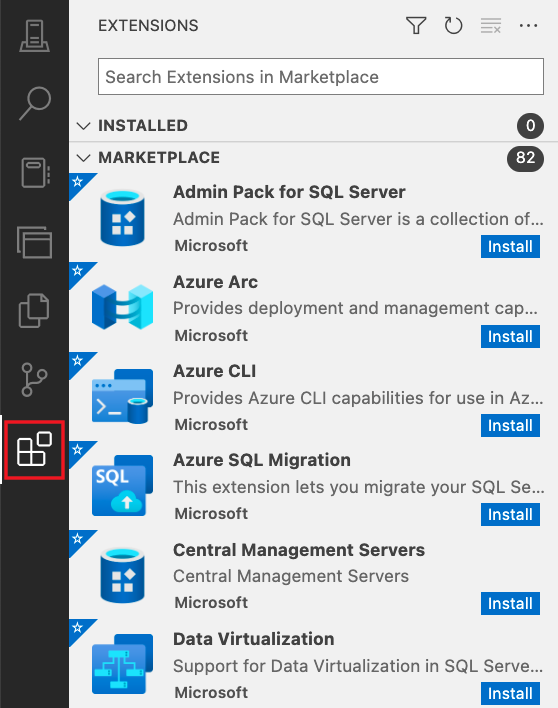
Procure a extensão MySQL e selecione-a.
Selecione Instalar. Depois de instalado, selecione Recarregar para ativar a extensão no Azure Data Studio.
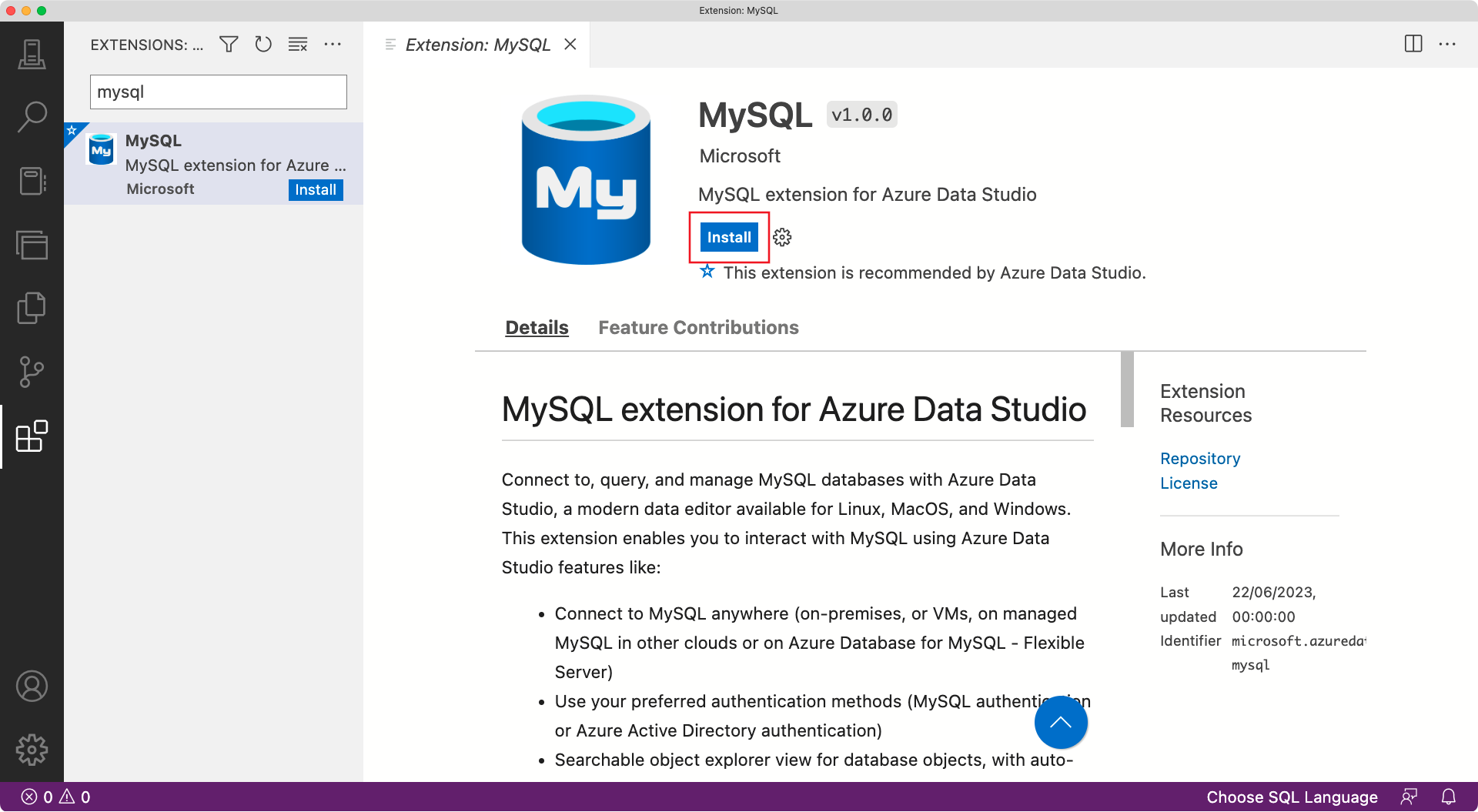
Próximas etapas
Saiba como se conectar ao MySQL e consultá-lo usando o Azure Data Studio.